Page 1
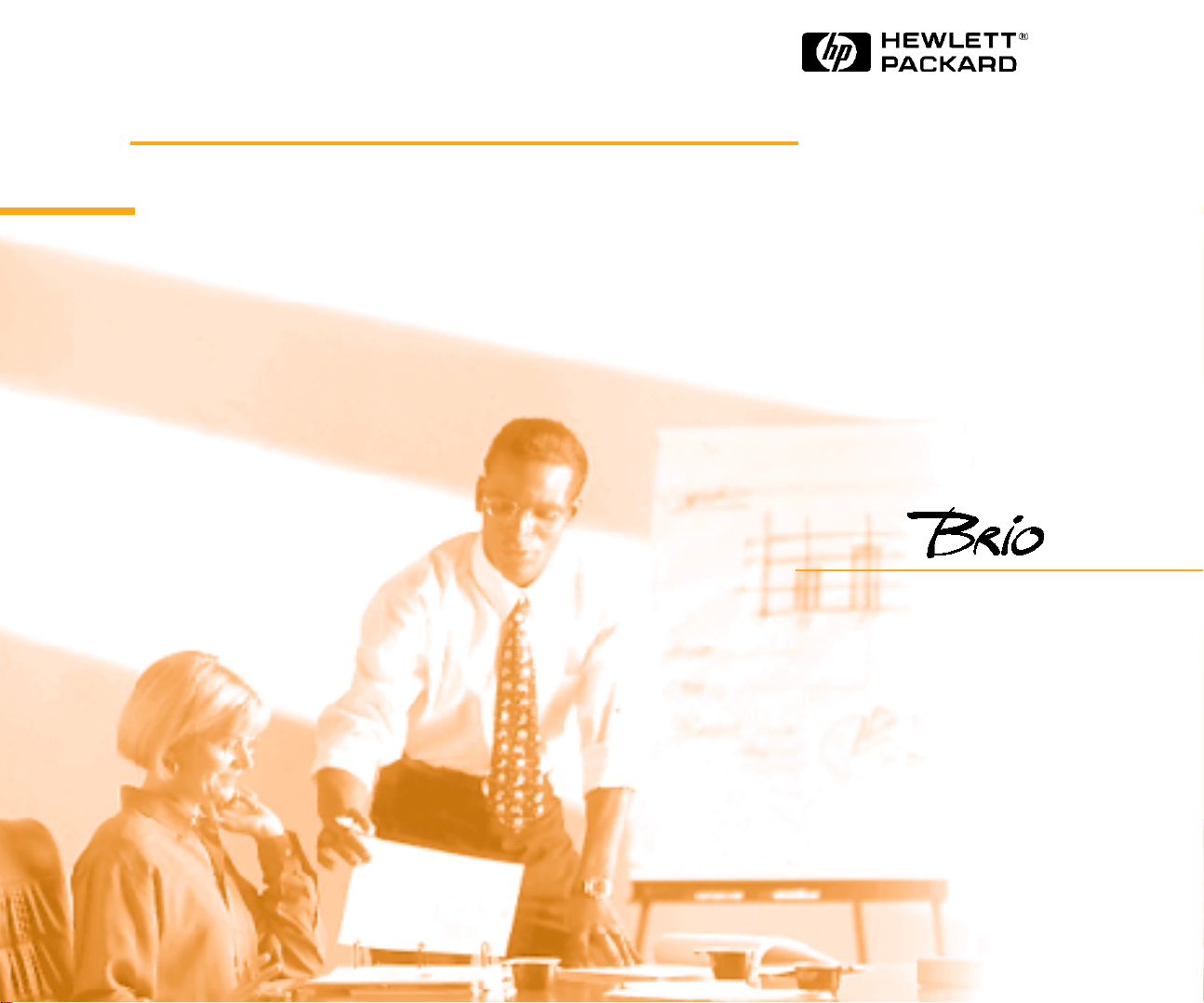
Mise en route
HP PC
http://www.hp.com/go/brio
Page 2
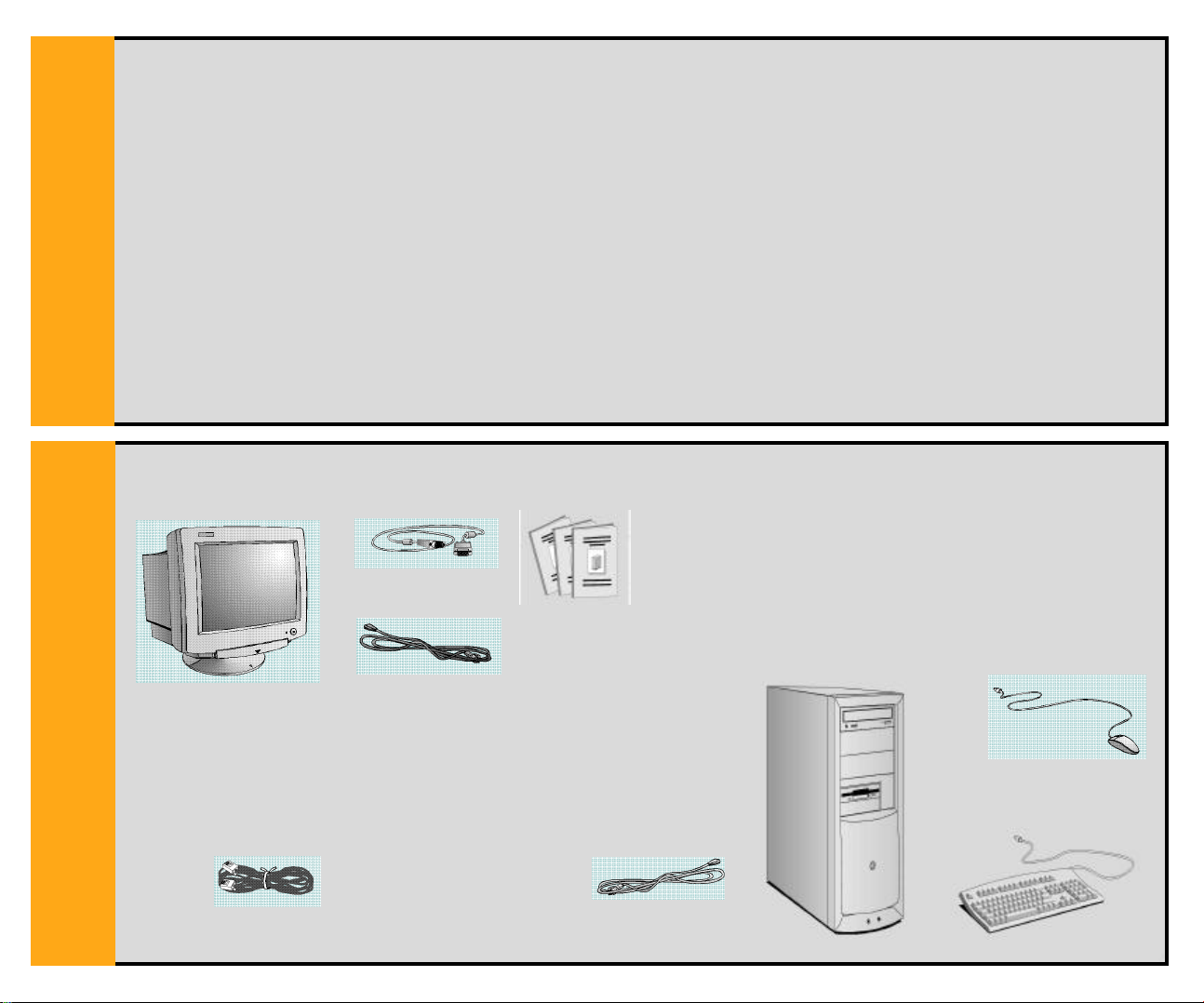
1
1
2
2
Choix d’un emplacement de travail confortable
Choisissez un emplacement de travail proche d’une prise électrique murale reliée à la terre.
AVERTISSEMENTS DE SECURITE :
Si vous n’êtes pas sûr de pouvoir soulever l’équipement en toute sécurité, n’essayez pas de le déplacer sans aide.
Veuillez lire attentivement les sections appropriées de la documentation de votre PC HP Brio pour des informations de sécurité concernant :
● le déballage et l’installation de l’écran
● les connexions électriques
● les connexions téléphoniques
INFORMATIONS CONCERNANT LA GARANTIE ET LA LICENCE D’EXPLOITATION
Veuillez lire attentivement les sections appropriées de la documentation de votre PC HP Brio.
Déballage de l’ordinateur et de l’écran
Retirez l’ordinateur et l’écran de leur carton. Une fois le
déballage terminé, vous êtes en possession des éléments
CABLE DE L’ECRAN
suivants :
ECRAN
OPTION COMMUNICATIONS UNIQUEMENT
CABLE TELEPHONIQUE
CORDON D’ALIMENTATION
DOCUMENTATION
ORDINATEUR
SOURIS
CLAVIER
CORDON D’ALIMENTATION
Page 3

3
3
4
4
Positionnement de l’ordinateur et de l’écran
Si vous avez un support pivotant et orientable, fixez-le à l’écran comme décrit dans le manuel de l’écran. Reportez-vous à la
documentation de l’écran pour vérifier qu’il est bien fixé.
Posez l’écran sur votre bureau.
Placez l’ordinateur sur ou sous votre bureau. Positionnez l’ordinateur pour assurer une ventilation appropriée et l’accès aux
câbles.
Connexion de la souris, de l’écran et du clavier à l’ordinateur
CLAVIER
ECRAN
SOURIS
Insérez le connecteur d’écran à l’arrière de l’ordinateur, comme illustré.
La forme des connecteurs évite toute erreur de
branchement.
Insérez les connecteurs de la souris et du clavier
à l’arrière de l’ordinateur, comme illustré.
Page 4

5
5
6
6
Connexion de l’imprimante à l’ordinateur (facultatif)
Insérez le connecteur de l’imprimante à l’arrière de
l’ordinateur, comme illustré.
PARALLELE
SERIE
Si vous avez une imprimante série, branchez-la au
connecteur identifié “SERIE”.
Si vous avez une imprimante parallèle, branchez-la
au connecteur identifié “PARALLELE”.
Connexion de l’équipement audio (si nécessaire)
Si votre ordinateur dispose de haut-parleurs
amplifiés, branchez une extrémité du câble
dans la prise LINE OUT de votre carte son, et
branchez l’autre extrémité dans la prise
d’entrée des haut-parleurs.
PORT MIDI/GAME
LINE IN (BLEU)
MICROPHONE (ROUGE)
HAUT-PARLEURS (VERT)
LINE OUT (NOIR)
Si les haut-parleurs ne sont pas amplifiés, ou si
vous souhaitez utiliser un casque d’écoute, utilisez la prise HAUT-PARLEUR de votre carte son.
Page 5

Connexion du cable téléphonique (si nécessaire)
7
7
8
8
Connectez le câble téléphonique au modem à l’arrière de votre ordinateur, en utilisant la configuration la mieux adaptée.
Connexion des cordons d’alimentation de l’ordinateur et de l’écran
INTERRUPTEUR DE TENSION
Vérifiez que la tension d’alimentation
de l’ordinateur est réglée sur la valeur
correcte pour votre pays.
La tension est indiquée à l’arrière de l’ordinateur, au-dessus de la prise du cordon d’alimentation.
Branchez les cordons d’alimentation à l’ordinateur et à l’écran, comme illustré.
Branchez les deux cordons dans des prises
secteur avec terre.
Page 6

9
9
1
1
0
0
Démarrage de l’ordinateur pour la première fois
1. ALLUMEZ
L’ECRAN
Bienvenue dans votre ordinateur
(uniquement pour les modèles sur lesquels le centre HP Brio est pré-installé)
Après avoir lancé votre ordinateur, cliquez deux fois sur le raccourci situé sur le
bureau pour lancer le centre HP Brio.
2. ALLUMEZ
L’ORDINATEUR
Mettez d’abord l’écran sous tension,
puis l’ordinateur. Ceci permet à
l’ordinateur de détecter le type
d’écran installé et d’utiliser les
meilleurs paramètres.
Le centre HP Brio vous permet d’obtenir des résultats optimaux avec votre PC,
rapidement et efficacement, et fait office de point de référence pour toutes vos
questions ainsi que pour les problèmes que vous pouvez rencontrer. Voici quelques
exemples des possibilités offertes par le centre HP Brio :
● enregistrement de votre PC HP Brio
● visite guidée de votre PC HP Brio
● affichage de l’aide en ligne
● exécution de tâches avec l’aide
● communication et partage des ressources
● enregistrement de sauvegarde de données
● dépannage
Papier blanchi sans chlore
Numéro de référence 5966-0342-FR
1998 Hewlett-Packard Company
5966-0342-FR
